Bien gérer ses mots de passe
Aujourd’hui avec le tout numérique, on nous demande de créer des comptes pour chaque service que l’on utilise : impôts, banque, forum, achat de ligne, etc. tout y passe ! Comment se rappeler et gérer ses mots de passe ?
Différentes méthodes
Tout retenir
Alors comment faire ? Tout retenir serait encore le meilleur moyen, chez Clics et déclic, n’ayant pas cette capacité, on a réfléchit autrement. D’abord qu’est-ce que vous vous faites pour gérer vos mots de passes ? Et est-ce que c’est « bien », sous entendu, y’a-t-il un risque ?
Le carnet papier de mot passe
Ça peut être une bonne solution, bien rangé à la maison ça ne pose pas trop de problème de sécurité. Evidemment le trimballer partout avec vous avec écrit « top secret » dessus ne semble pas être une bonne idée…
Le classeur Excel ou le fichier motsdepasse.txt
Alors là, nous on aime pas ! Si vôtre ordinateur a peu de chance de se faire pirater directement, il y a quand mêmes des risques.
Par exemple, si vous sauvegarder vos fichiers sur le cloud, ils peuvent être lu par d’autres (du moment qu’ils sont sur internet, le risque existe). De plus tous les appareils ont une vie, et à la fin, vous effacez ou détruisez votre disque dur ?
Si la réponse est non, tous vos mots de passe sont au recyclage, parfois dans mes mains 😉 Pas d’inquiétude, mois je reformate tout, mais quid de personnes moins bien intentionnées ?
Utiliser toujours le même mot de passe
On aime toujours pas ! Si vous entrez votre mot de passe habituel sur un site genre un achat en Chine. Qu’est-ce qui empêche ce site, vous connaissant (en général e-mail, nom), de tenter d’utiliser ces identifiants ailleurs, genre votre banque ? Ou en étant moins parano, si ledit site se fait pirater, c.a.d voler sa base de donnée de mots de passe (je sais pas si vous suivez les infos mais ça arrivé régulièrement) avec le vôtre dedans, vous pouvez êtes sur que ceux qui ont « commit » ce piratage utiliseront ces mots de passes ailleurs, e.g votre banque.
Mot de passe à éviter
Parlons de suite des choses qui fâchent : il existe des dictionnaires de mots de passes, pour tester les mots de passes et les essayer. Malheureusement les mots de passes les plus utilisés restent 1234 ou 0000… bref à éviter sous toutes ses variantes. Voici d’ailleurs un site qui recense les mots les plus utilisés de nos jours, ça fait peur :
✅ Les pires mots de passe utilisés en France
A éviter aussi les mots de passes correspondant à votre vie perso qui est trouvable sur internet. Par exemple une fille Ursuline née en 2001, devient Ursuline2001! employé de partout ? Ou alors vous êtes né un 2 juillet et tous vos code PIN seront 0207 ??? Soyons sérieux !!!
Notre solution, un gestionnaire de mots de passe
Il existe plusieurs logiciels de gestion de mots de passe, l’idée de ces logiciels étant que vous n’ayez a retenir qu’un seul mot de passe, ensuite tout les autres deviennent accessibles. Bien configuré, une fois le logiciel ouvert et la base de données déverrouillée, quand vous accédez à une page internet qui demande votre mot de passe, le logiciel proposera automatiquement de renseigner pour vous l’utilisateur et le mot de passe. Pas mal non ?
KeepassXC

Notre choix se porte donc sur KeePass, et plus exactement KeePassXC.
Installation
L’installation est simple : télécharger https://keepassxc.org/ et installer l’application.
Configuration
Une fois le logiciel ouvert, il faut commencer par créer une base de données, pas d’inquiétude, ce sera juste un fichier (avec l’extension kbdx, il est donc chiffré !) dont il faudra choisir l’emplacement (« Mes documents » par exemple), par contre le mot de passe de cette base de données principal sera le seul mot de passe à retenir, donc choisissez le bien !!!
Dans une utilisation simple, vous n’aurez besoin que d’une seule base de données, mais une fois l’outil maîtrisé, pourquoi ne pas en avoir plusieurs.
A ce stade, je vous conseille de refermer l’application, pour la ré-ouvrir !
Ouverture de KeePassXC
Lorsqu’on ouvre KeePassXC, ce dernier propose d’ouvrir la dernière base de données, ça tombe bien c’est ce qu’on veut. Il suffit d’écrire le seul mot de passe retenu (on vous avait bien dit qu’il fallait le retenir celui-là), et le tour est joué !
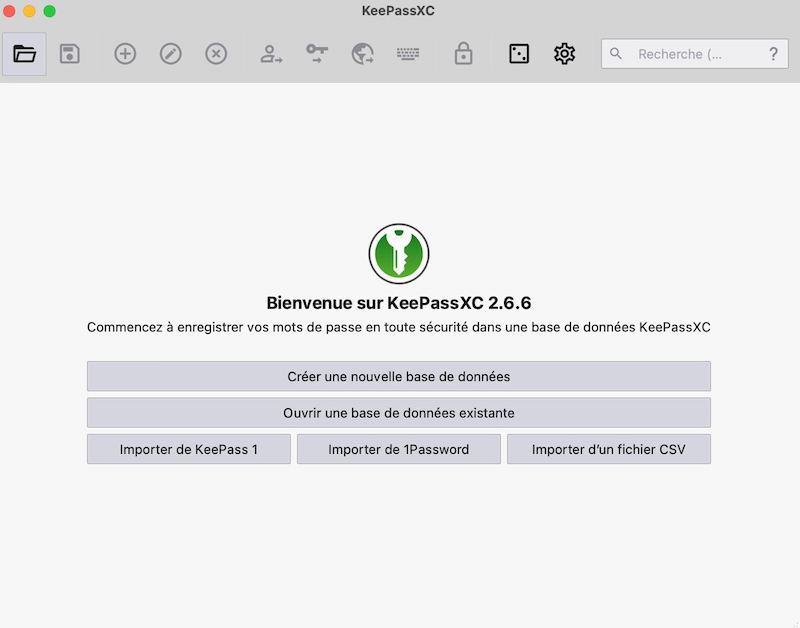

KeePassXC va vous demander quel type de chiffrement vous choisissez pour votre base de données de mots de passe. Ne changez rien de ce qui est proposé et cliquez sur Continuer.
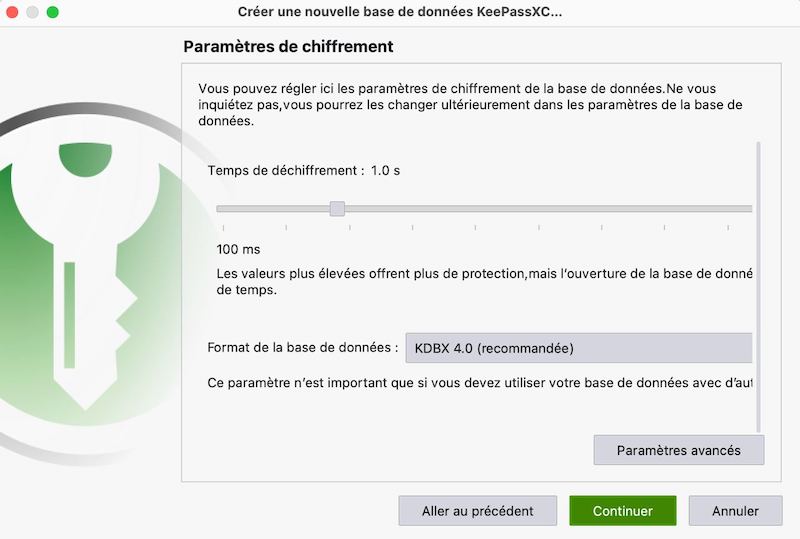
Enfin, il vous faut choisir le mot de passe maître de votre base de données. C’est LE mot de passe qu’il ne faut pas oublier car il n’y a aucun moyen de le retrouver. Si vous le perdez, vous perdez l’accès à vos mots de passe !
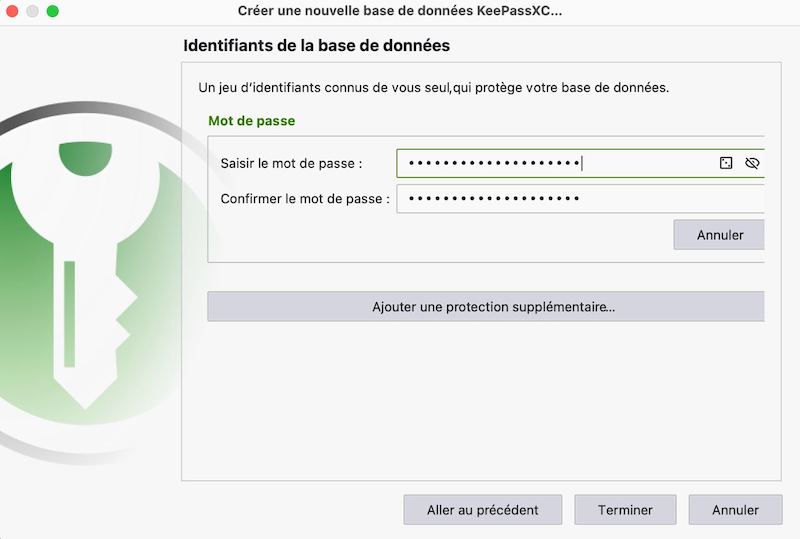
Et pour terminer, l’application vous demande où vous souhaitez enregistrer votre base de données de mots de passe sur votre appareil…
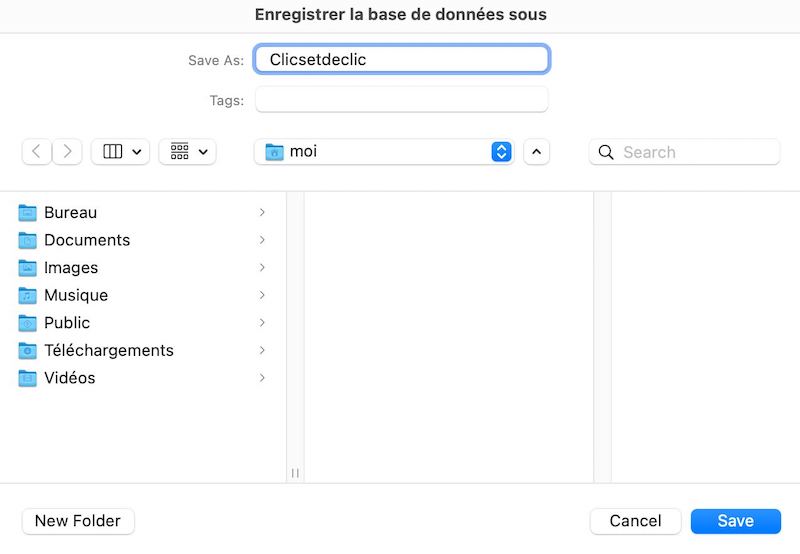
Création d’une entrée
Une entrée dans le vocabulaire KeePassXC est ce qui va vous permettre de stocker un nom d’utilisateur et un mot de passe. Ci-dessous, je me place dans la base Racine, puis je clique sur « + » (Ajouter une nouvelle entrée).
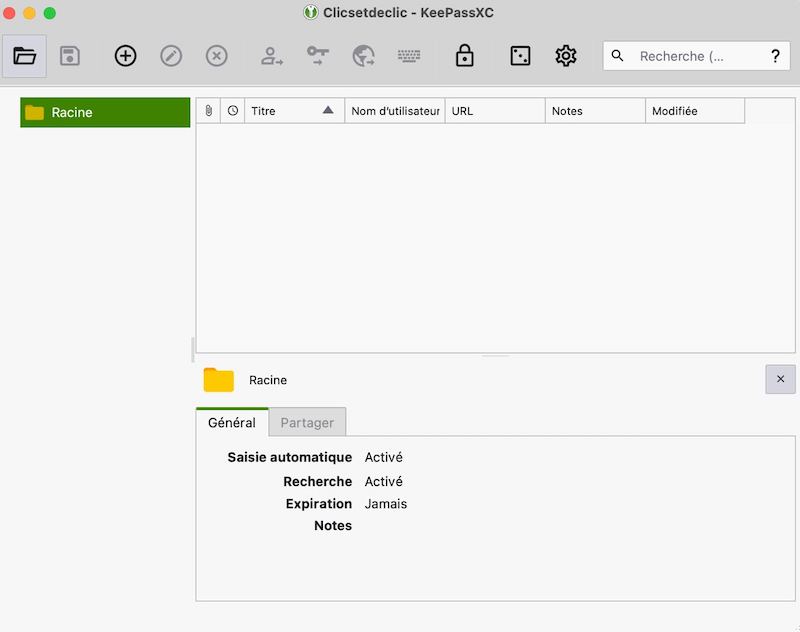
Par exemple, je souhaite enregistrer dans la base de données de mes mots de passe, mon nom d’utilisateur et mon mot de passe pour accéder à mes comptes bancaires. Je remplis donc les champs :
- Titre : où je mets le nom que je veux
- Nom d’utilisateur : mon nom d’utilisateur
- Mot de passe : le mot de passe d’accès
- URL : l’adresse internet d’accès à ma banque (par exemple : https://mabanque.fr)
- Notes : toute information complémentaire que je souhaite saisir
Puis cliquer sur OK en bas à droite pour valider votre entrée.
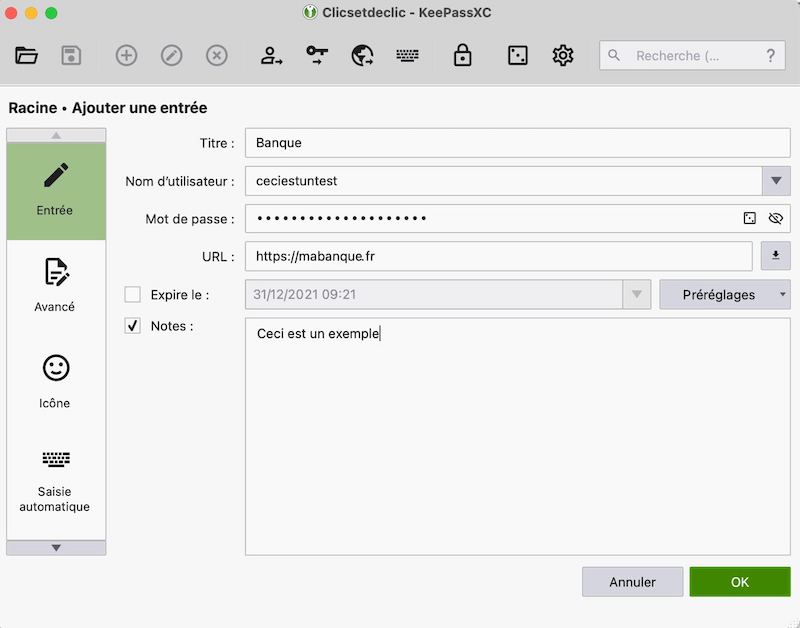
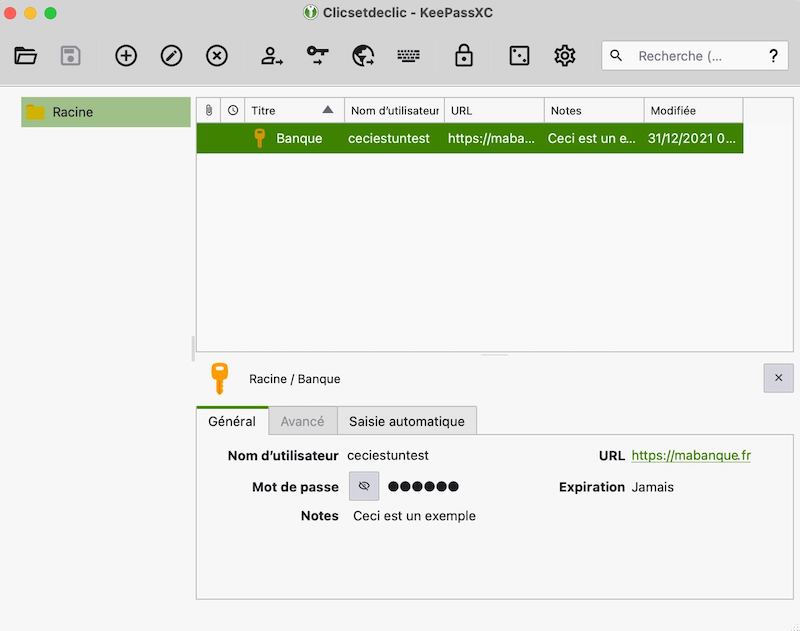
Utilisation d’une entrée
L’entrée est maintenant visible dans une liste, et du coup plusieurs possibilités d’utilisation. Le plus simple, c’est de vous positionner sur l’entrée et :
- faire un clic droit sur l’entrée, cela fait apparaitre plein d’options
- Ctrl+c sous Windows ou cmd+c sous macOS, cela va copier le mot de passe (pour quelques secondes), il suffira de faire un Ctrl+v sous Windows ou cmd+v sous macOS là ou le mot de passe vous est demandé pour le coller.
KeepassXC sur Android : Keepass2Android
Il faut d’abord installer l’application Keepass2Android depuis F-Droid (voir comment se servir du magasin d’application F-Droid), ou directement en téléchargeant l’apk ici.
Synchroniser
On peut mettre de données de mots de passe dans un cloud comme Nextcloud pour synchroniser ses mots de passe entre ses différents appareils (ordinateur, smartphone…). Là on touche le graal, on a toujours nos mots de passe ou qu’on soit et c’est sécurisé ! Enfin bon Nextcloud reste un cloud susceptible de se faire pirater.
Recommandation
Même si tout votre système de gestion de mots de passe fonctionne, c’est toujours bien de sauvegarder, et même d’imprimer, oui oui… Si vous veniez à être amnésique, comment retrouver tout ses mots de passe ? Ou si votre ordinateur et téléphone disparaissaient en meme temps ?
